AWSでのCI/CD構築(ECSでのblue/green deployment)
ECSをソースとしてBlue/Green Deployment環境を構築してみましたが、多くの躓きがあったためまとめます。
AWSのリンクはCodeCommitで行っていますが、CodeCommitはなくなる噂もあるため、S3で実施しました。
もし説明がおかしいところがあればご指摘いただければ幸いです。
1. 使用AWSサービス
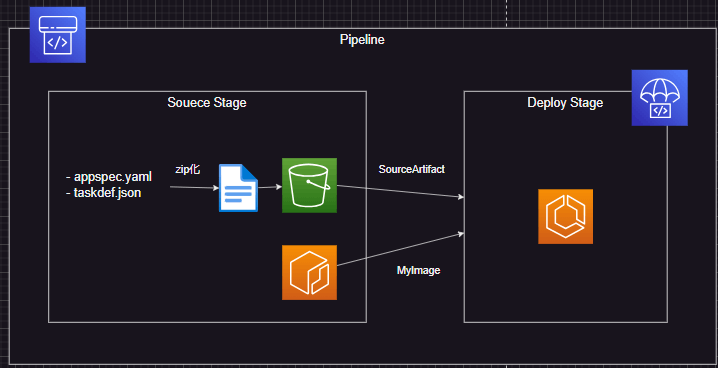
- S3:タスク定義とAppSpecソースファイルを保存するために使用します
- ECR:使用するdocker imageのレポジトリです
- ECS:docker imageのサービスをここにDeployします
- Application Load Balancer:デプロイしたサービスにアクセスしてくる割り振ります
- CodePipeline/CodeDeploy:CI/CDを構築します
2. 手順
2.1. ECRリポジトリの作成
とりあえず、今回はDocker imageにnginxを使用してECRリポジトリを作成します。
リポジトリ名は適当な名前をつけてください。
docker pull nginx
作成したリポジトリに行くと、プッシュコマンドが表示されるので、これに従うと良いです。

2.2. タスク定義とAppSpecソースファイルの作成およびS3へのアップロード
次に、タスク定義ファイル(taskdef.json)およびAppSpecソースファイル(appspec.yaml)を作成します
タスク定義ファイルは、ECSタスク実行時に使用します。
AppSpecソースファイルは、CodeDeployに使用されます。
2.2.1. タスク定義ファイル
taskdef.jsonファイルを作成し、{account_ID}を自身のアカウントIDに、{container_name}はコンテナ名称に変更してください。
{
"executionRoleArn": "arn:aws:iam::{account_ID}:role/ecsTaskExecutionRole",
"containerDefinitions": [
{
"name": "{container_name}",
"image": "<IMAGE1_NAME>",
"essential": true,
"portMappings": [
{
"hostPort": 80,
"protocol": "tcp",
"containerPort": 80
}
]
}
],
"requiresCompatibilities": [
"FARGATE"
],
"networkMode": "awsvpc",
"cpu": "256",
"memory": "512",
"family": "ecs-demo"
}
2.2.2. AppSpec ファイル
appspec.yamlファイルを作成し、{container_name}はコンテナ名称に変更してください。
AppSpecファイルは、他にも設定可能な項目がありますが、今回は以下のみで大丈夫です。
version: 0.0
Resources:
- TargetService:
Type: AWS::ECS::Service
Properties:
TaskDefinition: "<TASK_DEFINITION>"
LoadBalancerInfo:
ContainerName: "{container_name}"
ContainerPort: 80
2.2.3. S3へのアップロード
以下のようなフォルダ構成にし、configファイルを含めないようにしてzipファイルに圧縮してください。
別にファイル名称は何でもよいです。
/config
|-- appspec.yaml
|-- taskdef.json
その後、S3にアップロードします。
2.3. Application Load Balancerとターゲットグループの作成
次にApplication Load Balancerを作成します。
EC2の左ペインにロードバランサーがあります。
ステップ 3: Application Load Balancer とターゲットグループを作成するを確認し、作成します。
2.4. ECSクラスターとサービスの作成
ステップ4: Amazon ECSクラスターとサービスを作成するを実施します
ECSクラスターを適当な名前で作成し、その後サービスを作成します。
2.4.1. create-service.jsonの作成
私はクラウドシェル上に作成してしまいました・・・
viコマンドで以下に修正します。
{
"taskDefinition": "{family:revision-number}",
"cluster": "{my-cluster}",
"loadBalancers": [
{
"targetGroupArn": "{target-group-arn}",
"containerName": "{container_name}",
"containerPort": 80
}
],
"desiredCount": 1,
"launchType": "FARGATE",
"schedulingStrategy": "REPLICA",
"deploymentController": {
"type": "CODE_DEPLOY"
},
"networkConfiguration": {
"awsvpcConfiguration": {
"subnets": [
"{subnet-1}",
"{subnet-2}"
],
"securityGroups": [
"{security-group}"
],
"assignPublicIp": "ENABLED"
}
}
}
以下コマンドでecsのサービスを作成します。
サービス名{my-service}は適宜変更ください。
aws ecs create-service --service-name {my-service} --cli-input-json file://create-service.json
2.5. CodeDeployでアプリケーションとデプロイグループを作成
ステップ 5: アプリケーションとデプロイグループを作成する CodeDeployを確認しながらCodeDeploy設定を行います
2.6. パイプラインの作成
パイプラインの名称を付けた後、いったんソースにS3を設定します。
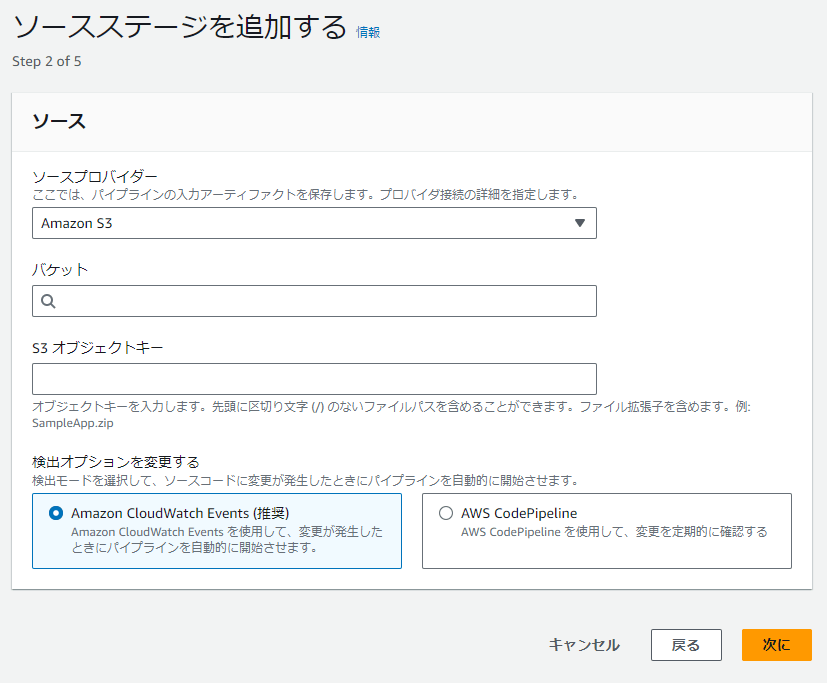
S3バケットは#2.2で作成したバケットを、S3オブジェクトキーは作成してアップロードしたconfig.zipを設定してください。
ビルドステージは今回使用しませんので、skipください。
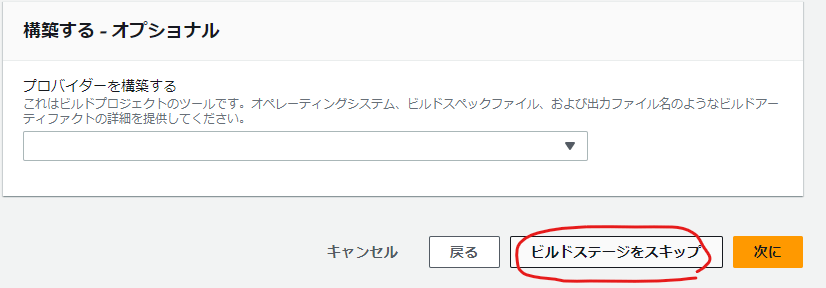
deployステージではデプロイプロパイダーにAmazon ECS(ブルー/グリーン)を選択します。
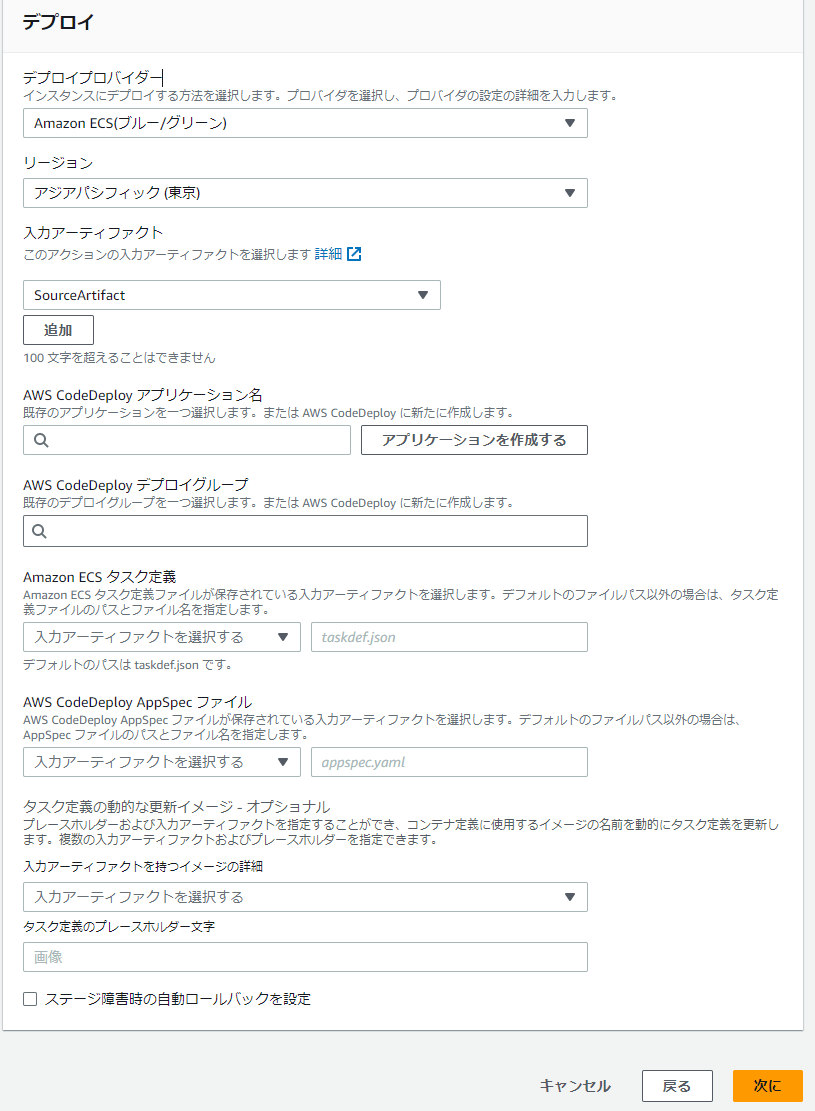
今まで作成したAWS CodeDeploy アプリケーションやデプロイグループを設定していきます。
「タスク定義の動的な更新イメージ - オプショナル」は次のステップで設定していきます。
2.7. パイプラインに変更を加えてデプロイする
以下のようにしていきます。

2.7.1. ソースアクションの追加
code piplineの画面で、ステージを編集するをクリックします

アクションを追加したい場合は+アクションを追加をクリックします
(編集したい場合はえんぴつボタンをクリックしてください)

以下のようにAmazon ECRを追加します。
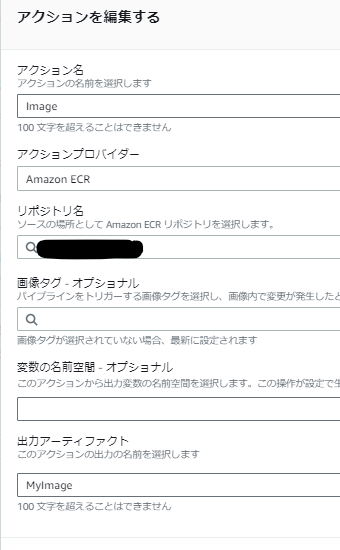
2.7.2. デプロイアクションの修正
入力アーティファクトに追加ボタンをクリックし、「MyImage」を追加します

その後、タスク定義の動的な更新イメージに「MyImage」を指定、ファイルで使用されるプレースホルダーテキストを「IMAGE1_NAME」に設定します。

3.まとめ
これでAWSでのCI/CD構築(ECSでのblue/green deployment)が完成しました。
今回はビルドステージを記述不要な構成でしたがビルドステージがあるCI/CDもまた構築してみたいです。
Discussion